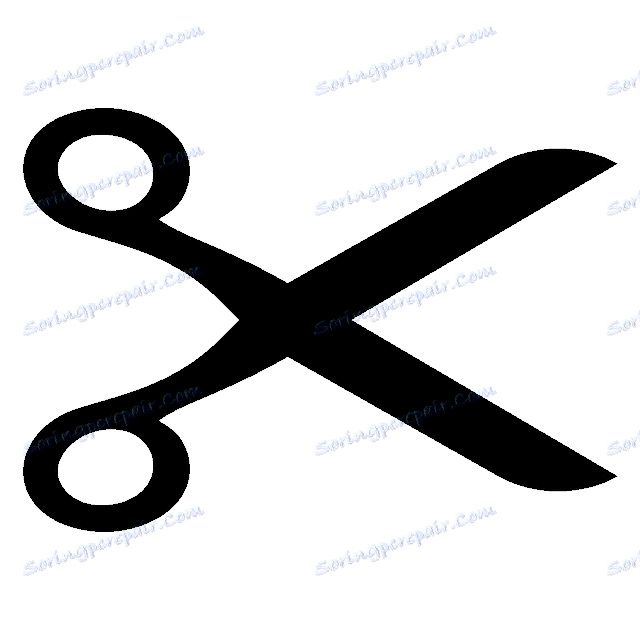Řezání 3 1.50
Cutting 3 nabízí uživatelům obrovské množství nástrojů a funkcí pro přizpůsobení, optimalizaci a tisk listů a detailů řezu. Kromě toho program realizuje obrovské množství různých možností, které uvažujeme v tomto článku. Podívejme se na recenzi.
Obsah
Příprava dat
Nejprve musíte konfigurovat projekt. To se provádí v hlavním okně programu. V tabulce vlevo jsou tři listy, uživatel může změnit své materiály, počet a velikost. Vpravo je seznam všech detailů projektu. Stejné funkce jsou k dispozici zde, ale bylo přidáno několik řádků s poznámkami a úpravou koncové stuhy.
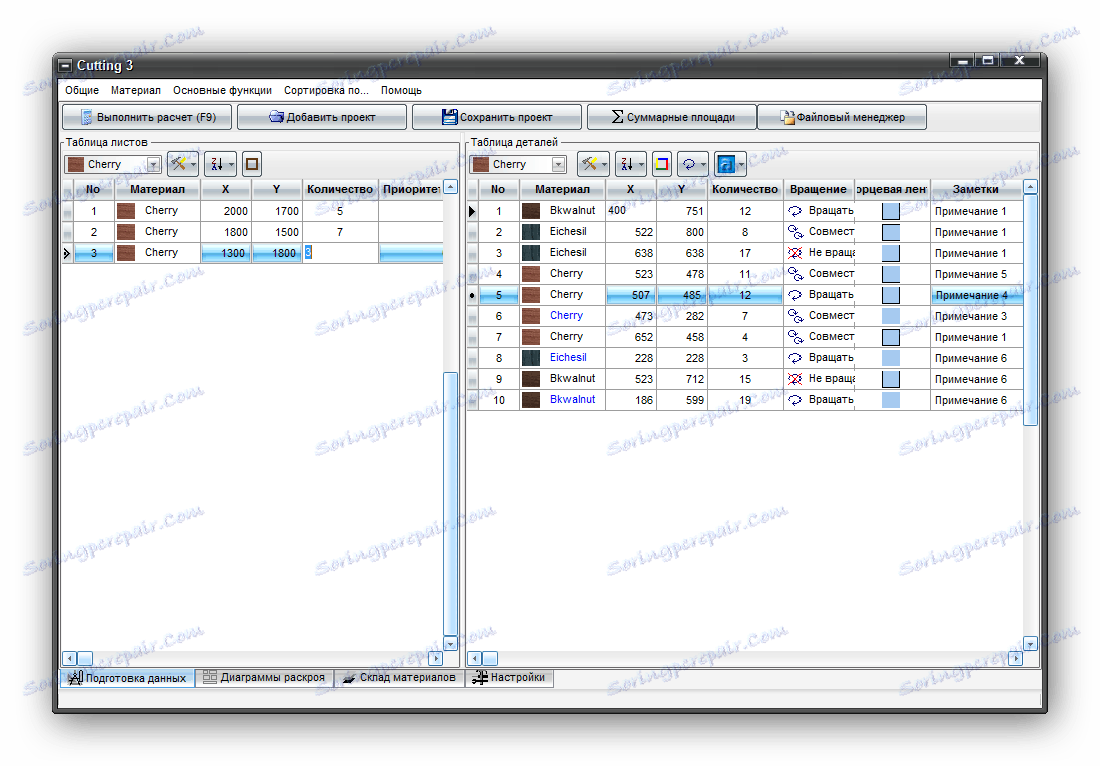
Přidávání nových částí se provádí pomocí samostatného menu. Řez 3 podporuje soubory programu AutoCAD , takže je můžete najít přes vyhledávání a stahování. Všimněte si, že vizualizace textur je implementována, bude užitečná při práci s detaily.
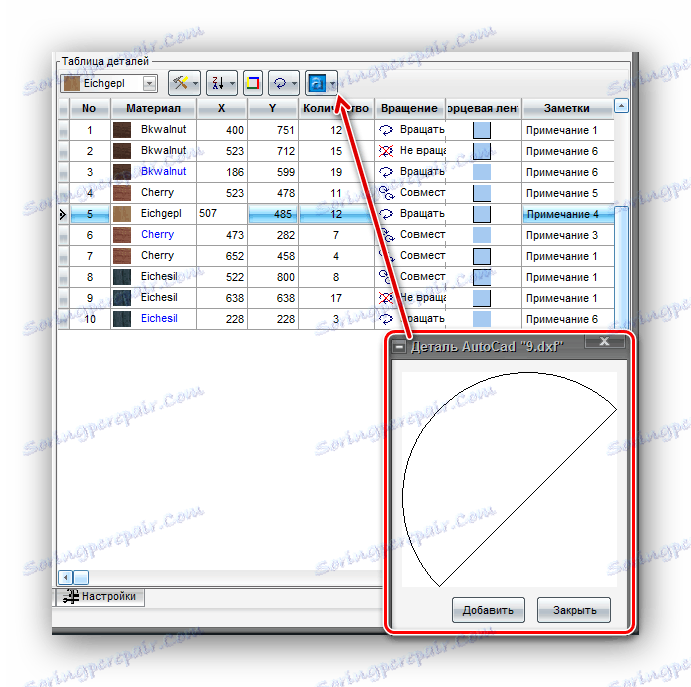
Chcete-li se dozvědět více o oblasti materiálů a dílů, použijte speciální funkci. Samotný program vypočítá hodnoty a zobrazí je v samostatném okně ve formě malé tabulky.
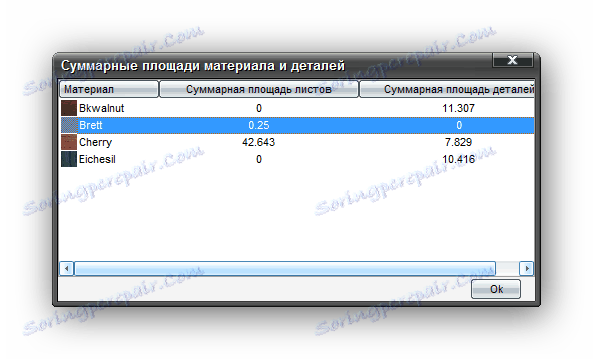
Práce s materiály
Ačkoli rozhraní Cutting 3 je zcela v ruštině, materiály jsou stále zobrazeny v angličtině. V tomto případě je snadné opravit úpravou. Musíte jít pouze k nastavení, kde je část "Materiální názvy" . Změňte, co potřebujete a uložte.
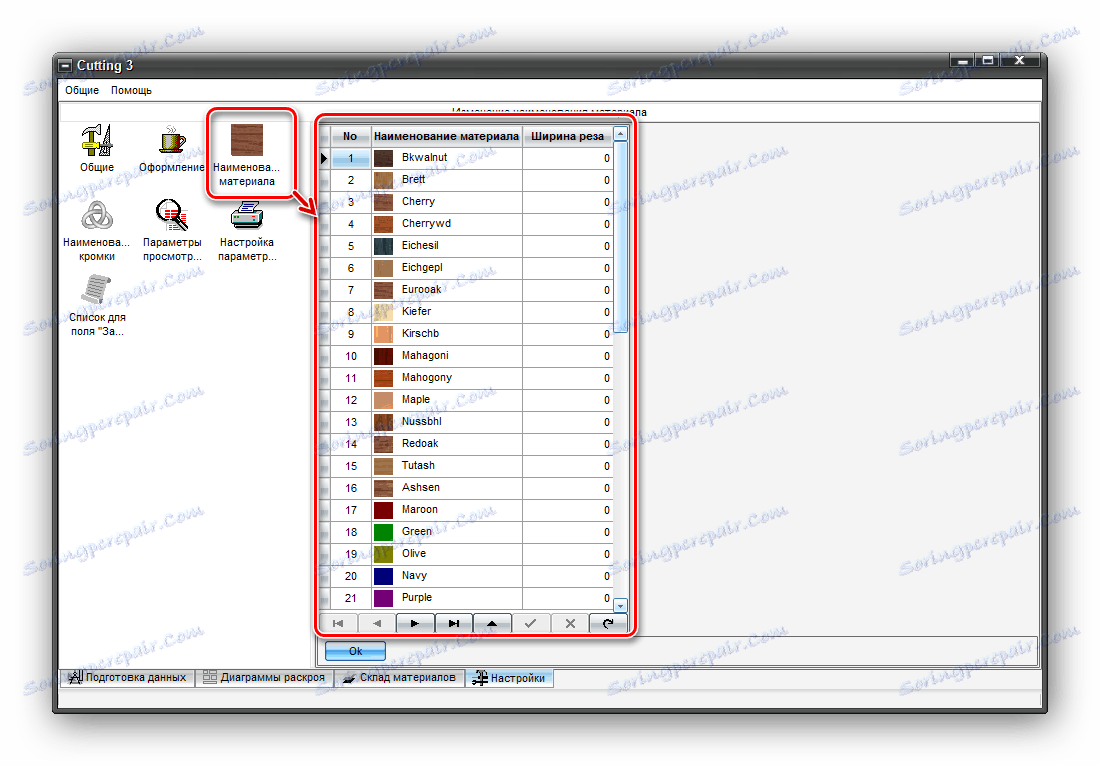
Doporučujeme věnovat pozornost kartě Material Warehouse . Zobrazují jejich velikost, zbytky a množství. Nabídka umožňuje editaci a prohlížení všech potřebných parametrů a také funkce tisku.
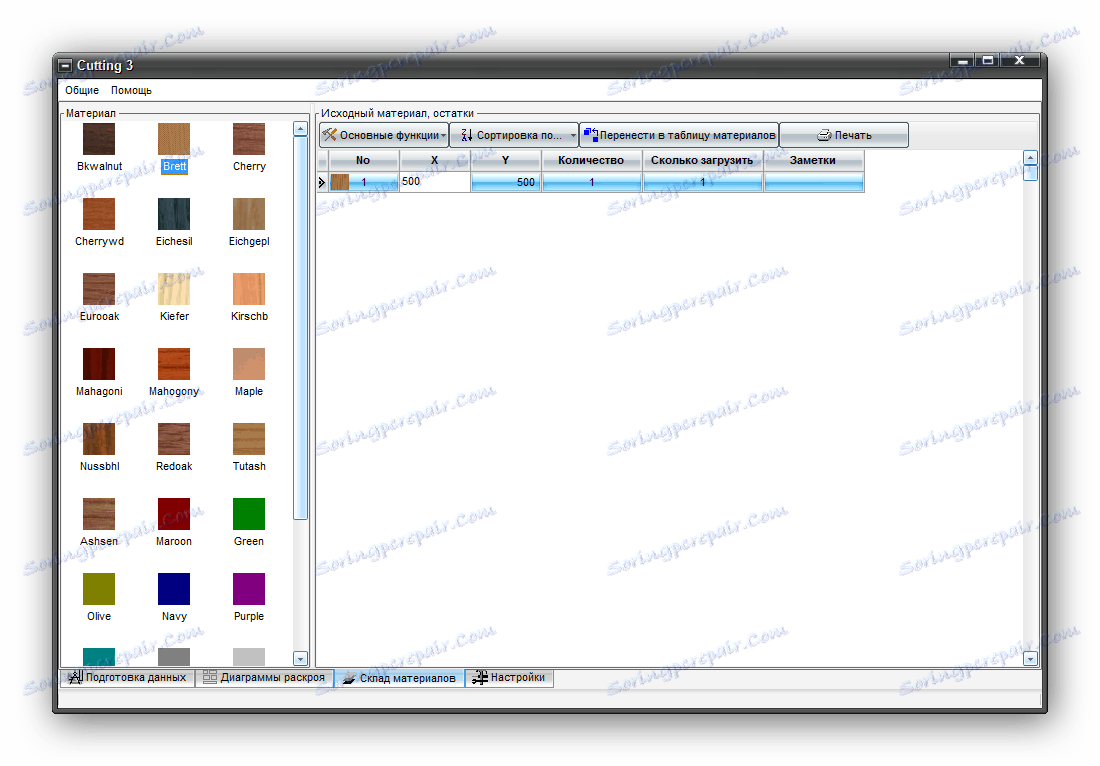
Správce souborů
Vzhledem k tomu, že řezání 3 podporuje práci s jiným softwarem, obsahuje adresáře, knihovny a uložené projekty, bylo by logické přidat správce souborů. Vývojáři to udělali. Nyní může uživatel najít dokumenty a projekty, s nimiž nedávno pracoval, a hledat vhodné soubory v počítači pomocí určitých filtrů.
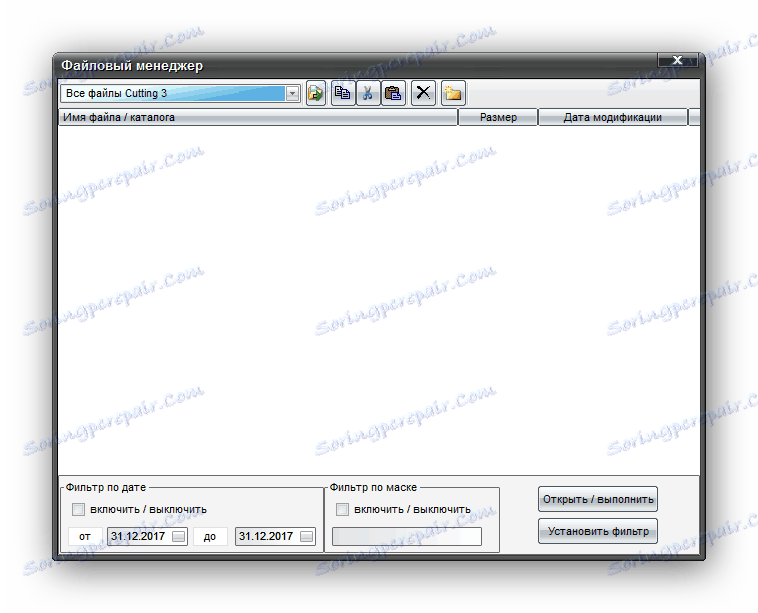
Proces řezání
Když je projekt připraven k zpracování, stačí spustit proces řezání. Budete přesměrováni na novou kartu, kde můžete vidět řez na různých materiálech. Níže jsou uvedeny podrobnosti, které z určitých důvodů nelze umístit na list. Pomocí funkce úprav můžete změnit umístění součástí.
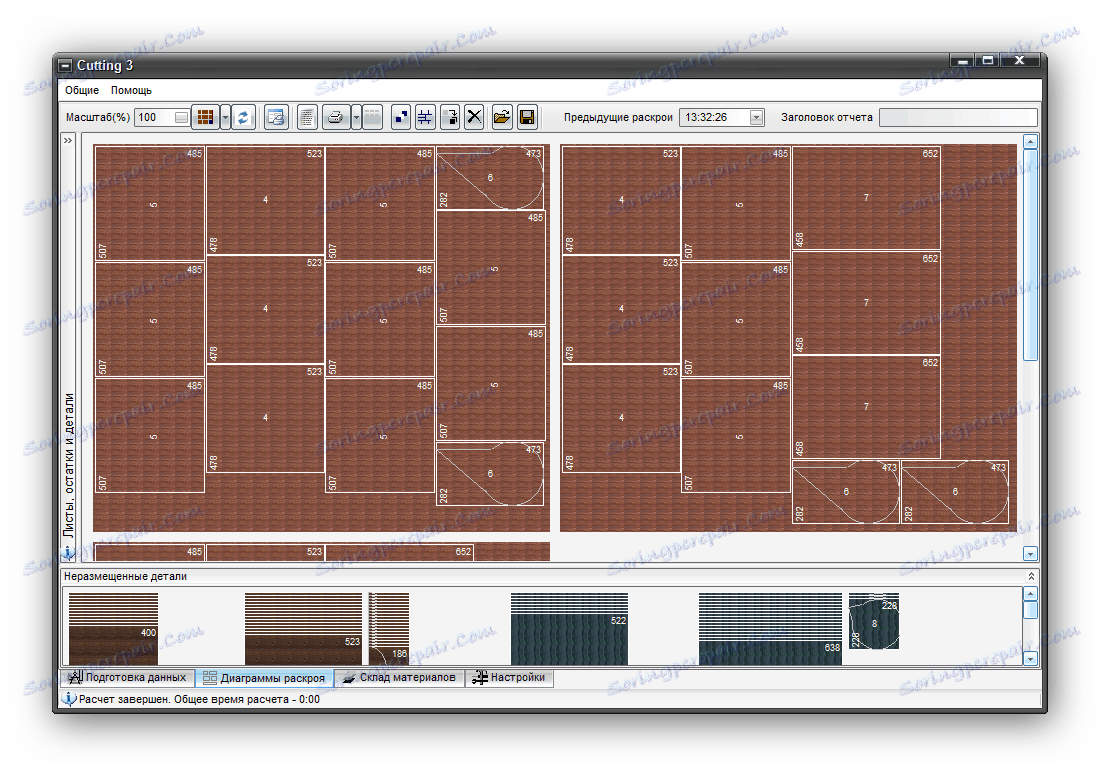
Nyní můžete tisknout. Proveďte předběžné nastavení v příslušném okně. K dispozici je měřítko, přepínání stránek a úprava tloušťky čáry. Vezměte prosím na vědomí, že pokud používáte zkušební verzi programu, na listu se objeví poloprázdný "Vzorek", který zmizí po zakoupení plné verze.
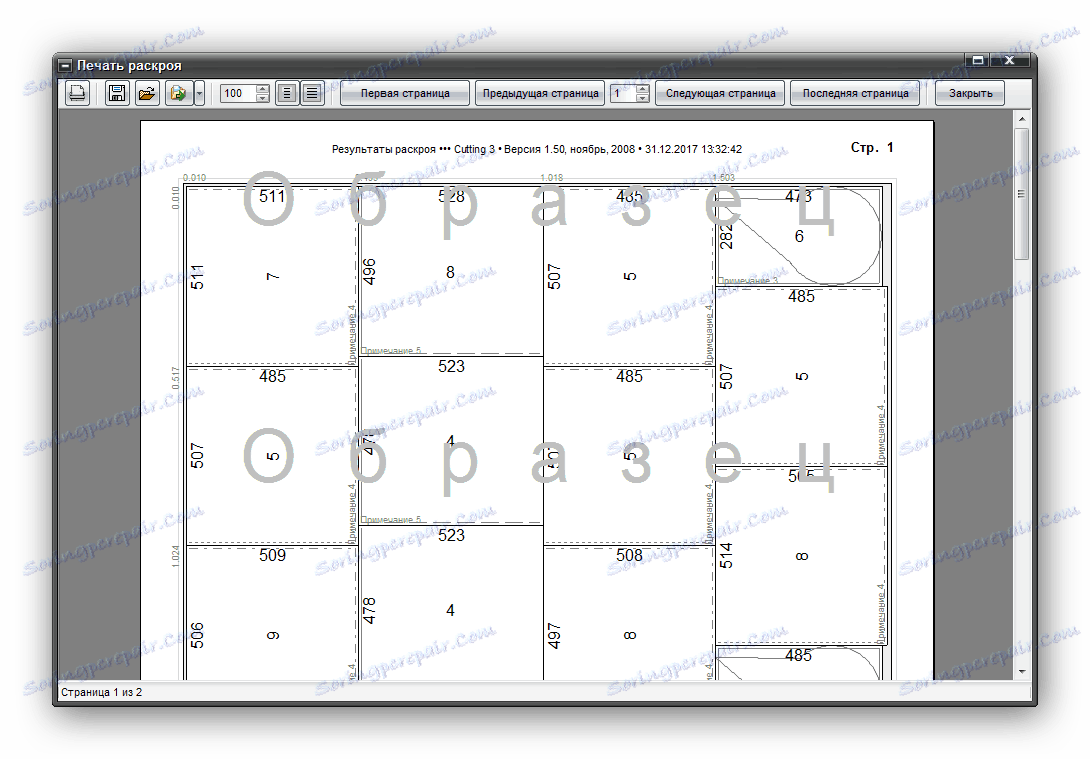
Výhody
- Jednoduché a pohodlné rozhraní;
- Vizualizace materiálových textur;
- Flexibilní nastavení řezání;
- Integrace s jinými programy;
- Přítomnost ruského jazyka.
Nevýhody
- Program je distribuován za poplatek;
- Nápis "Vzorek" při tisku vzoru v zkušební verzi.
Potřebujete-li rychle a přesně optimalizovat řezání listového materiálu, bude nástroj Cutting 3 nástrojem, který vám pomůže tento úkol splnit. Obrovský počet funkcí a možností umožní, aby proces přípravy a zpracování byl co nejjednodušší a uživatelsky nejpříjemnější.